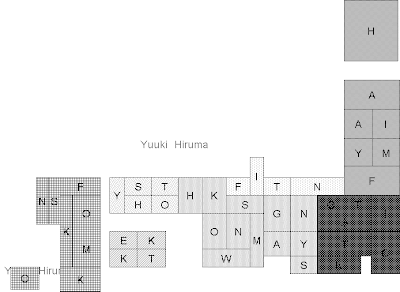2009年7月3日金曜日
2009年6月5日金曜日
江戸時代の時刻システム

干支の時刻 干支
- 正午=正(まさ)に午の刻
- 午前=午の刻の前
- 「草木も眠る丑三つ時」=午前2時過ぎ
- 明けの六つ=午前6時
- 暮れの六つ=午後6時
- お八つ=午後2時
- 「お江戸日本橋七つ立ち」=午前4時
- 1番目の時刻→1*9=9 九つ
- 2番目の時刻→2*9=18 八つ
- 3番目の時刻→3*9=27 七つ
- 4番目の時刻→4*9=36 六つ
- 5番目の時刻→5*9=45 五つ
- 6番目の時刻→6*9=54 四つ
作業メモ
- 線は「サイズタブ」の「回転角度」で作成
- 半円は「その他のオートシェイプ」で検索し、影を「影つきスタイル」ボタンより削除
記号の読み方
'
- ちょん。 アポストロフィ(apostrophe)。 シングルクォーテーション。 逆向きの上ちょんは、「逆クォート(back apostrophe)」といいます。
- *
- アスタ。コメ印。アスタリスク(asterisk)。星じるし。 asteriskは、a+starに由来し「小さい星」という意味です。 2*3=6のようにX(かける)の代わりに使います。また、検索の時などに、任意の文字列を表す特殊記号(トランプのジョーカー)としても用います。次の通りです。
[スタートボタン]―[検索]―[ファイルやフォルダ]―[名前:*.exe]―[探す場所:(C:)]
こうすると、しっぽが「.exe」のファイルが何百とあらわれます。exeとはexcute(エ^クスキュート、実行する)のことで、エグゼと呼びます。 プログラムを実行するためのファイルです。カラーのアイコンをダブルクリックすると、画面が表示されます。ダブルクリックは、自動車のエンジンをかけるよ うなものです。自分のコンピュータのなかにおどろくほど多くのプログラムがインストールされていることに驚きます。
- 山カッコ、タグマーク(tag mark)
- <
- 左向き不等号。小なり記号。山カッコ、開き
- >
- 右向き不等号。大なり記号。山カッコ、閉じ
- ~
- にょろ。 チルダ(tilde)。
せっぱつまって、「上波(うえなみ)」といった人がいました。
にょろは、スペイン語のnの上につけて、ニャ、ニュ、ニョなどをあらわす記号で、正式名はチルダ(tilde)といいます。
tildeとは「波形記号」という意味です。をおします。
ローマ字表示の時にShiftを押しながらカタカナの「へ」キー よく「~」の出し方がわからないと言うひとがいますが、次のようにします。
→ 「ローマ字入力」表示の時、すべてのキーを押す。
→ 「ローマ字入力」表示の時、Shiftキーを押しながら、すべてのキーを押してみる。 それでもダメなら、
→ 「日本語入力」表示の時、すべてのキーを押す。
→ 「日本語入力」表示の時、Shiftキーを押しながら、すべてのキーを押してみる。 これで5分もかかりません。このようにすれば自立への道を自然に歩むことになります。 - _
- アンダーバー(underbar)。 半角入力でShift+ローマ字の「ろ」キー
- |
- パイプ。縦棒
- \
- 円マーク
Windowsでは、フォルダの階層構造をあらわすのに、\(円記号)で区切ります。
C:\Documentsand Settings\kuwabara masanori\My Documents\_Mas - \
- バックスラッシュ
- ^
- 帽子。山。キャレット(caret)。
caretとは、「脱字記号」のこと、校正原稿で「ここに脱字があるので挿入しなさい」と指示する記号です。日本語表示のとき、かなの「へ」キーを押します。
わたしは、テキスト形式のメールでは、をアクセント記号として使っています。たとえば、asterisk「ア^ステリスク」は、「アステリスク」のことです。日本語表示のままで打てるので便利です。 - ・
- 中ポツ。中黒。 centered dot といいますが、英語にはありません。
- 々
- ノマ。繰り返し記号。 カタカナのノとマからなりますので、ノマとよびます。「くりかえし」「おなじ」でも表示されます。
- 〃
- 繰り返し。 その他、「ゝ」、「ゞ」 も「くりかえし」「おなじ」で表示されます。
- ( )
- 丸かっこ。小括弧。パーレン
- { }
- 波かっこ。中かっこ。ブレース
- [ ]
- 角かっこ。大かっこ。ブラケット
- 「 」
- 鍵かっこ
- 『 』
- 二重鍵かっこ
- 〔 〕
- きっこう(亀甲)かっこ
- 〈 〉
- 山かっこ
- 【 】
- 墨つきかっこ
2009年5月22日金曜日
卒論の書き方
【ワード】卒論の技法

年度、題名は20ポ、中央揃え 下段は16ポ、中央揃え
・・・・・・・・・・・・・・・・・・・・・・・・・・・・・・・・・・・・・・
- Nドライブに保存
- ワードを開いて、N:に名前「卒論」をつけて保存
- ツールバーを2行にする。
- 編集記号の表示ボタン(ズームボタンの左)をオンにする。
3ページにする
- 挿入メニュー/ 改ページ/ .../
- 1ページ目に下を入力:20p 中央揃え
- 平成22年度卒業論文
- 図解の技法
- 16p
- 東京国際大学...
- 指導教員:○○先生 (印)
- 学籍番号
- 氏名
- 氏名の下をクリック
- 挿入メニュー/ 改ページ/ セクション区切り/ 次のページから開始
- ページ罫線を1ページ目のみに設定
- 罫線メニュー/ 線種とページ罫線.../ ページ罫線タブ/ 囲むボタン/
- 設定対象:このセクション/ 絵柄:選択/ 線の太さ:15
- 表示メニュー/ ヘッダーとフッター/ ...
- 定型句の挿入ボタンなど/ 「ファイル名 氏名 日付 ページ/総ページ数」
- 8ポ。右揃え
- 表紙にフッターを入れない
- ファイルメニュー/ ページ設定/ その他タブ/ 先頭ページ...
- 氏名の前に顔文字を入れる
- 挿入メニュー/ 記号と.../ フォント:Wingdings
- 2ページ目に「目次」と入力。14ポ
- 見出しマップボタン、編集記号ボタンを表示
- 下を記入。スタイルボタンで見出し1、見出し2に
- はじめに
- 第1章←見出し1
- 第1節←見出し2
- 第2節←見出し2
- 第2章←見出し1
- 第3章←見出し1
- おわりに←見出し1
- 注、および参考関係文献←見出し1
- 2ページ目にカーソル/ 挿入メニュー/ 参照/ 索引と目次/ 目次タブ
- 目次の更新
- 目次部分を右クリック/ フィールド更新/ 目次をすべて...
- ファイルメニュー/ ページ設定/ 文字数と行数タブ/
- フォントの設定ボタン:11pポ
- 文字数と行を...:チェック/ 文字数:35 行数:35
- 行間を変更する
- テキストを選択/ 書式メニュー/ 段落/ 行間:固定値@@
- 余白を変更する
- ファイルメニュー/ ページ設定/ 余白タブ
- 桑原政則『東南アジアの言語と文化』穂高書店、1985年。
- 桑原政則「タイのマナー」『東南アジアの言語と文化』穂高書店、1985年、pp16-18。
- 「石川遼の快挙」『日本経済新聞』2008年12月8日
- URL
- 桑原政則オンライン aoikuma.com
- 知識社会を考える aoikuma.com/knowledgesocietypg0.htm
- 2列3行
- 引用の場合は、URLを記し、8ポなどに縮小する。
- グラフを作成/ PPTにコピペ/ ペイントでgif保存/ bloggerの「画像の追加」ボタン/ ワードにコピペ
- ボタンを右クリック/ 箇条書きと.../ 変更ボタン/ ...
2009年5月15日金曜日
知識社会の勝ち組はパワーユーザー
経営とは時間管理のことである。

経営とは時間管理
1. 経営学の神様ドラッカーは次のようなことを言っています。
「一日一日の時間経営(time management)ができる人が、
自己経営(self management)ができる人です。」
2. 時間の有効経営ができて、はじめてセルフ・マネージメント(自己経営)ができます。
3. セルフ・マネージメントができて、組織経営をする資格があります。時間経営、自己経営、組織経営、これを管理の3ステップといいます。
4. 組織とは、自分のまわりのグループ、家族、職場、会社のことです。二人だけの組織もあります。
5. 世の中で活躍している人は、時間の有効な使い方と思想をもっています。
プリントスクリーンの仕方:インターネット時代の頭脳の在り方

出典:http://www.cazoo.jp/blog/archives/2007/01/post_990.html
Cazperのつれづれ日記 より
インターネット時代の頭脳の在り方
私は記憶力が悪い方である。自分でも前方性健忘症なのではないかと思うくらい直ぐに忘れる。
先日も飲み会の席で東京23区位常識として知っているべきだと言われた。しかし、今の時代に物事を記憶する事は無駄な行為であると私は思う。何故ならば、知識というのはインターネットで調べれば直ぐに出てくるからである。
鉄鋼王アンドリュー・カーネギーの墓には「自分より賢い人びとを周囲に集める術を知っていた、一人の男が横たわる」という墓碑銘が刻み込まれているという。カーネギーは知識を持っているのではなく、知識へのアクセサビリティーを持っていたのである。知識は持つのではなく、必要な時に利用できればそれで十分なのだ。
現代でも同じであろう。知識というのは持つ必要性は無い。知識へのアクセスの仕方さえ知っていれば良いのである。そして、現代では殆どの知識がネット上に存在する。という事は、googleの検索法とかを知っている事の方が知識を持っている事よりも重要なのである。
一方で、それらの知識を利用して新たな創造をする事の価値が大きくなってくる。そうなると人間が蓄えるべきは、発明や発想をするための知恵となってくる。田坂広志氏も本でそのように言っている。
これから何が起こるのか
インターネット時代の頭脳の理想的な役割を図で書き表してみると以下のような感じになるのではないだろうか?
2009年5月8日金曜日
Ctrlのショートカットキー
Bloggerからもうひとつのブログの立ち上げ
Bloggerからもうひとつのブログの立ち上げ
Blogger右上の「ブログを作成ボタン」
タイトル「あああ」。タイトルの変更は「設定タブ」の「基本タブ」でおこないます。
「非公開」にします。設定タブ/ 許可タブ/
テンプレートの変更:レイアウトタブ/ 新しいテンプレートを選択
Blogger右上の「ブログを作成ボタン」
タイトル「あああ」。タイトルの変更は「設定タブ」の「基本タブ」でおこないます。
「非公開」にします。設定タブ/ 許可タブ/
テンプレートの変更:レイアウトタブ/ 新しいテンプレートを選択
キーボードとホームポジション
キーボードとホームポジション
ホームポジションの決め方
・スペースバーの両端に親指を添える/
・両人差し指でキーにさわる/
・ポッチでF、Jであることを確認
キーを見ないで入力することをタッチタイプといいます。
明るい未来のために、この1年間でタッチタイプをマスターしてください
ホームポジションの決め方
・スペースバーの両端に親指を添える/
・両人差し指でキーにさわる/
・ポッチでF、Jであることを確認
キーを見ないで入力することをタッチタイプといいます。
明るい未来のために、この1年間でタッチタイプをマスターしてください
キーボードとホームポジション
キーボードとホームポジション
ホームポジションの決め方
・スペースバーの両端に親指を添える/
・両人差し指でキーにさわる/
・ポッチでF、Jであることを確認
キーを見ないで入力することをタッチタイプといいます。
明るい未来のために、この1年間でタッチタイプをマスターしてください
ホームポジションの決め方
・スペースバーの両端に親指を添える/
・両人差し指でキーにさわる/
・ポッチでF、Jであることを確認
キーを見ないで入力することをタッチタイプといいます。
明るい未来のために、この1年間でタッチタイプをマスターしてください
アカウントとパスワード管理
アカウントとパスワードの管理
ケータイには、tiupwとgooglepwをいれておきます。
複数の紙にメモをしておき、自宅におき、また身につけておいてください。(ケータイはこわれ、紛失することがあります)
自分のケータイメール、Webメールにも送信しておいてください。
アカウントとは、ユーザー名、会員名のことです。
ケータイには、tiupwとgooglepwをいれておきます。
複数の紙にメモをしておき、自宅におき、また身につけておいてください。(ケータイはこわれ、紛失することがあります)
自分のケータイメール、Webメールにも送信しておいてください。
アカウントとは、ユーザー名、会員名のことです。
2009年5月1日金曜日
ファイルの共有@PCルーム
- ファイルの共有@PCルーム
親
・スタートボタン/ MC/ c:/ 新規作成/ フォルダ/
・新しいフォルダ:右クリック/ プロパティ/ 共有タブ/ 共有する:OK
・新しいフォルダ:クリック/ 右クリック:新規作成/ テキストドキュメント
・新規テキストドキュメント:クリック/ 入力 保存
子
・スタートボタン/ MC/ アドレス欄:¥¥2c-l107-0-01(例)
Ctrlのショートカットキー
- Ctrlのショートカットキー これで左手を活用
Ctrlキーは左小指を使います。
ショートカットキーのページ
・ショートカットキーの四天王:
[Ctrl+Z]:ゼロにもどす
[Ctrl+X]:はさみで切る
[Ctrl+C]:コピー
[Ctrl+V]:親指と人差し指で貼り付ける
・おぼえやすいショートカットキー
[Ctrl+A] All
[Ctrl+F] Find
[Ctrl+N] New
[Ctrl+P] Print
[Ctrl+S] Save(保存)
[Ctrl+Y] Yarinaoshi (やりなおし)
・Ctrlのショートカットキー
キーボードとホームポジション
- ホームポジションの決め方
・スペースバーの両端に親指を添える/
・両人差し指でキーにさわる/
・ポッチでF、Jであることを確認
キーを見ないで入力することをタッチタイプといいます。
明るい未来のために、この1年間でタッチタイプをマスターしてください。 - タイピングの練習
スタートボタン/ プログラム/ zerotype
ショートカットキー:Winキー/ P(=プログラム)/ Z(=Zerotype)
PCルームでの作業手順
1. Mozilla Firefoxの立ち上げ、タグブラウザの表示
・スタートボタン/ すべてのプログラム/ Mozilla Firefox
・アドレス欄:aoikuma/ 桑原政則オンラインを表示/ アドレス欄のアイコンをブックマークツールバーへドラッグ
・「桑原政則オンライン」を5回、ホイールクリック
2. Bloggerの立ち上げ
・「桑原政則オンライン」/ 右欄の「グーグルアカウント」
3. Nドライブのpptの立ち上げ
4. ペイントの立ち上げ
5. パワポ、ペイントからBloggerへ
・パワポの画像をコピペ
・名前をつけて保存/ 20090930(ファイル名) /ファイルの種類:gif
Blogger/ 「画像追加」ボタン
・スタートボタン/ すべてのプログラム/ Mozilla Firefox
・アドレス欄:aoikuma/ 桑原政則オンラインを表示/ アドレス欄のアイコンをブックマークツールバーへドラッグ
・「桑原政則オンライン」を5回、ホイールクリック
2. Bloggerの立ち上げ
・「桑原政則オンライン」/ 右欄の「グーグルアカウント」
3. Nドライブのpptの立ち上げ
4. ペイントの立ち上げ
5. パワポ、ペイントからBloggerへ
・パワポの画像をコピペ
・名前をつけて保存/ 20090930(ファイル名) /ファイルの種類:gif
Blogger/ 「画像追加」ボタン
2009年4月24日金曜日
2009年4月17日金曜日
To do
- リンク集
・桑原政則オンライン ここを定期チェック
・桑原政則先生の情報と文化ブログ http://kuwabara14.blogspot.com/ - ケータイメールとケータイ番号の登録
- 心構え
この講義はITを活用します。
ITとは、Information Technology(情報技術)のことです。
技術の習得には、「皆出席」が大切です。
「休まずコツコツ」が合い言葉です。
積小為大(せきしょういだい)、小さなことをコツコツやれば山になります。 - Mozilla Firefoxの立ち上げ、タグブラウザの表示
・スタートボタン/ すべてのプログラム/ Mozilla Firefox
・アドレス欄:aoikuma/ 桑原政則オンラインを表示/ アドレス欄のアイコンをブックマークツールバーへドラッグ
・「桑原政則オンライン」を5回、ホイールでプッシュ - Bloggerの立ち上げ
・桑原政則オンライン / グーグル アカウント/ 右欄のアカウントの作成/
・ブログタイトル: 2009年@@ ブログアドレス:姓+01 (kuwabara01)など ハンドルネーム:実名がわからないもの - Bloggerの使い方
・テンプレート(デザインの変更):右上のカスタマイズタブ/ レイアウトタブ/
新しいテンプレートを選択タブ
・フォントや色の変更:レイアウトタブ/ フォントと色タブ
・非公開:設定タブ/ 許可タブ/ 投稿ユーザーを追加:kuwabaramasanori@gmail.com - キー入力
・「/」(スラッシュ)の入力:テンキーの「/」。Enterもテンキーで
・F6:ひらがな。F7:カタカナ。F10:ローマ字
・ショートカットキーの四天王:
Ctrl+Z:ゼロにもどす
Ctrl+X:はさみで切る
Ctrl+C:コピー
Ctrl+V:親指と人差し指で貼り付ける
・おぼえやすいショートカットキー
Ctrl+A:All
Ctrl+P:Print
ctrl+S:Save(保存) - 市町村の作成
・キーワード:
歴史 特産品 観光スポット 気候 交通 宿泊 地図 グルメ 人 統計 産業 教育機関
ツール:
文章 地図 グラフ 写真20枚 図解 - N:ドライブを開く
・スタートボタン/ マイコンピュータ/ N:
・フォルダ「2009年3年ゼミ」を作成
・ファイルメニュー/ 新規作成/ ...
・フォルダ「2009年2年ゼミ」に下を作成
パワポ ワード エクセル メモ帳
登録:
投稿 (Atom)